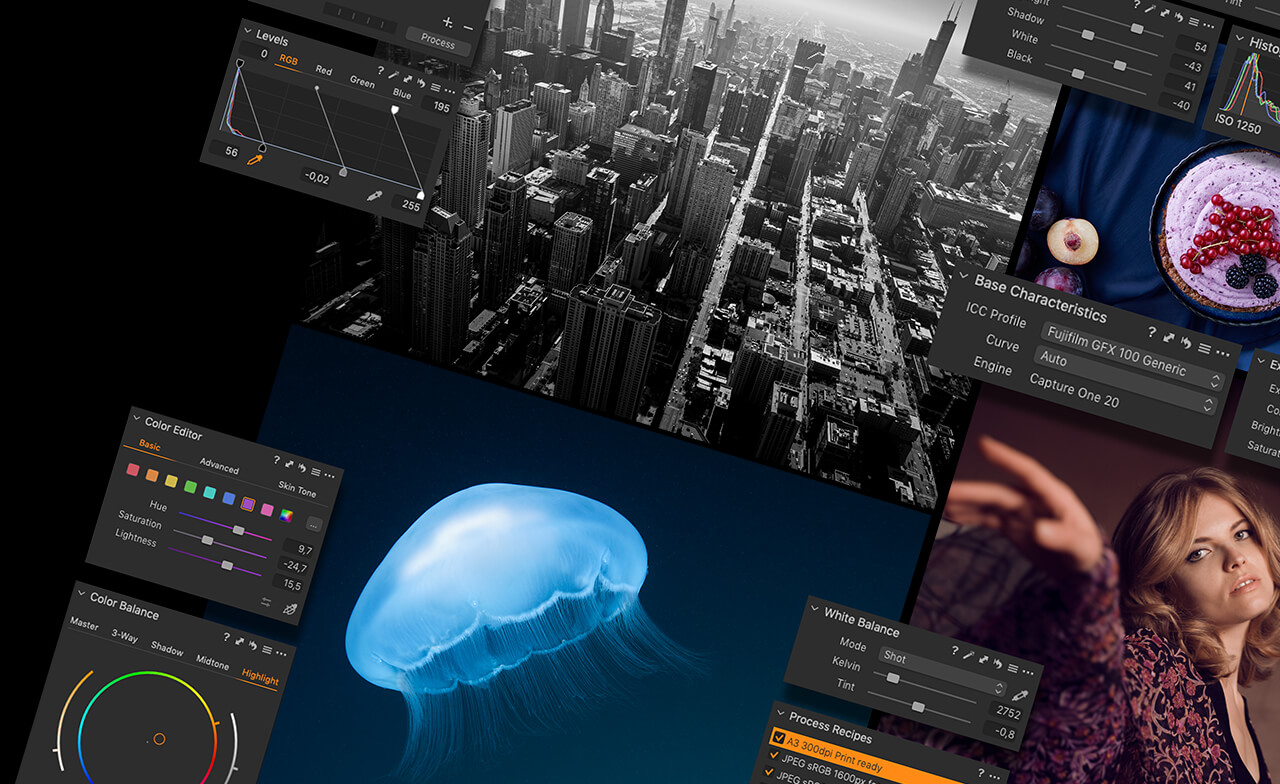Capture One 20 ist da.

Nach 12 kommt 20.
KOPENHAGEN, 4. Dezember 2019: Capture One, der weltweit führende Name für Bildbearbeitungssoftware, feiert den Start der neuesten Version der Software, Capture One 20.
Die Entwicklung dieser neuesten Version von Capture One basierte auf dem Feedback der Benutzer aus der Capture One-Community, um ein raffiniertes Design mit neuen Verarbeitungsfunktionen und erheblichen Verbesserungen des Workflows bereitzustellen. Es gibt eine Vielzahl robuster neuer Funktionen, die die bereits in dieser Klasse führenden Funktionen wie den leistungsstarken Farbeditor und das Rauschunterdrückungs-Tool verbessern. Diese Entwicklungen beruhen alle auf Benutzereingaben und der Verpflichtung von Capture One, Anforderungen zu erfüllen und darüber hinaus zu liefern.
Die äußerst reaktionsschnellen Tools und die neuen Funktionen geben Entwicklern aller Ebenen die Möglichkeit, beeindruckende Bilder aus RAW-Dateien in einem zeitsparenden Workflow zu erstellen, der an die Bedürfnisse jedes Benutzers angepasst werden kann. In Verbindung mit der äußerst intuitiven und funktionalen Benutzeroberfläche ist Capture One 20 für neue Benutzer jetzt einfacher als je zuvor, nützlicher und effizienter bei der täglichen Arbeit, ohne Kompromisse einzugehen.
„Wir möchten Kreativen ermöglichen, ihre besten Fotos so mühelos wie möglich zu erzielen. Aus diesem Grund haben wir uns bei der Entwicklung von Capture One 20 stark auf das Feedback unserer Community gestützt“, sagte Jan Hyldebrandt-Larsen, VP Software Business bei Phase One. „Wir möchten sie dabei unterstützen, indem wir ein nahtloses Bildbearbeitungserlebnis bieten, das durch die Entwicklung der von ihnen gewünschten und benötigten Funktionen sowie durch die Innovation neuer Funktionen definiert wird. Capture One 20 ist für uns ein aufregender Moment und wir freuen uns darauf, weiterhin Hand in Hand mit Kreativen zu arbeiten. “
Neue Funktionen und Tools in Capture One 20
Es gibt eine Reihe neuer Funktionen für Capture One 20, aber das Capture One-Team ist bestrebt, seinen Benutzern eine langfristige Unterstützung zu bieten, die über das Erstellen neuer Funktionen und neuer Kameraprofile hinausgeht. Es bedeutet, ständig alle Aspekte der Software zu evaluieren und vorhandene und sogar beliebte Funktionen zu verbessern.
Im Anhang finden Sie eine vollständige Beschreibung aller neuen Updates und Funktionen.
Rauschreduzierung
Behalten Sie Farben und Details wie nie zuvor bei, wenn Sie mit hoher ISO aufnehmen. Beginnen Sie mit einer verbesserten Rauschunterdrückung Ihre Bearbeitung mit Bildern in besserer Qualität.
Grundlegender Farbeditor
Bearbeiten Sie Farben schneller mit einem neuen Basic Color Editor, der kompakt und benutzerfreundlich ist. Klicken Sie auf eine beliebige Stelle im Foto und ziehen Sie, um den Farbton, die Sättigung und die Helligkeit der Farben anzupassen – oder bearbeiten Sie sie mit intuitiven Schiebereglern. Für mehr Kontrolle sind der erweiterte Farbeditor und die Skin-Tone-Werkzeuge so leistungsfähig wie nie zuvor.
High Dynamic Range Werkzeug
Mit dem neuen High Dynamic Range-Tool können Sie mehr aus Kontrast und Ton herausholen. Erholen Sie Glanzlichter, verstärken Sie Schatten, verdunkeln Sie die Schwarztöne oder verstärken Sie die hellsten Bereiche Ihres Fotos – alles in einem Werkzeug.
Freistellungswerkzeug
Visualisieren und transformieren Sie Ihre Ernten mit den sichtbaren Ziehpunkten des neuen Erntetools. Schneiden Sie sofort von der Mitte aus zu, drehen Sie den Zuschnitt oder sperren Sie das Seitenverhältnis mit den Modifikatortasten.
Auslese von Bildern
Sparen Sie beim Sortieren von Bildern bis zu 50% Ihrer Tastatureingaben – aktivieren Sie die Option „Zur nächsten wechseln“, um beim Bewerten oder Markieren automatisch zum nächsten Foto zu wechseln. Funktioniert mit Sets, sodass Sie problemlos mehrere Bilder gleichzeitig überprüfen und große Projekte im Handumdrehen verwalten können.
Bildlaufwerkzeuge
Arbeiten Sie schnell und intuitiv – scrollen Sie mühelos durch all Ihre Tools und heften Sie Ihre Favoriten an die Spitze, um sofort darauf zugreifen zu können.
Ebenen und Masken kopieren
Kopieren Sie mühelos bestimmte Ebenen zwischen Fotos – einschließlich Fotos in verschiedenen Formaten und Größen -, ohne die vorhandenen Ebenen auf dem Zielfoto zu ersetzen.
Unterstützung für DNG-Dateien
Holen Sie die genauesten Farben und schärfsten Details aus einem Kameramodell, einer Drohne oder einem Smartphone heraus, um DNG-Dateien zu erfassen.
Schnittstelle
Machen Sie mit kleinen Updates einen großen Unterschied in Ihrem Workflow. Wir haben den Symbolen Text hinzugefügt, damit Sie sofort nach Werkzeugen suchen können. Dadurch ist der Zugriff auf Maskierungswerkzeuge einfacher und die Zwischenablage für Anpassungen wurde vereinfacht. Außerdem erhalten Sie Miniaturansichten mit höherer Auflösung und können die Hintergrundfarbe des Viewers mit einem Klick anpassen.
Tastatürkürzel
Schnelleres Bearbeiten mit neuen Standardverknüpfungen für Zoom, Vollbild, Fokusmaske und vieles mehr. Passen Sie außerdem die Verknüpfungen weiter an, um Ihren idealen Workflow zu erstellen.
Neue Kamera- und Objektivunterstützung
Capture One bietet Benutzern die genaueste und leistungsfähigste verfügbare Bildbearbeitung, und die umfassende Unterstützung von Kameras und Objektiven ist ein Markenzeichen der Software. Für Enthusiasten und Profis entwickelt sich Capture One ständig weiter, um mit den neuesten Kameras und Objektiven fertig zu werden.
Phase One wertet die RAW-Formate der einzelnen Kameras sorgfältig aus und interpretiert sie. Auf diese Weise kann Capture One Bilder mit höchster Genauigkeit wiedergeben. Dabei werden häufig Nuancen hervorgehoben, die andere Programme nicht einmal wahrnehmen können.
Capture One bietet RAW-Unterstützung für alle wichtigen Kameramarken und bietet Unterstützung für Profilerstellung und Bildkorrektur für Objektive. Wie bei der RAW-Datei-Interpretation misst Phase One die optischen Eigenschaften jedes unterstützten Objektivs sorgfältig und erstellt Korrekturalgorithmen, die die verschiedenen optischen Mängel verschiedener Designs ausgleichen. Infolgedessen kann Capture One zahlreiche häufig auftretende optische Probleme wie Vignetten und chromatische Aberrationen für jedes der unterstützten Objektive korrigieren und Ihnen die bestmögliche Version Ihres Bildes liefern. Und sie unterstützen immer die neuesten Kameragehäuse und Objektive.
Annex:
Neuer Basic Color Editor
Die Registerkarte “Basis” des Farbeditors wurde überarbeitet, um kompakter zu sein und gleichzeitig mehr Optionen als bisher bereitzustellen. Es wurden zwei zusätzliche Farbbereiche hinzugefügt, die das Spektrum in acht statt sechs Bereiche aufteilen. Jeder dieser Bereiche ist über Farbfelder verfügbar und kann mit Schiebereglern eingestellt werden, die nun Verlaufsfarben anzeigen und deren Wirkung anzeigen. Darüber hinaus funktioniert der Grundfarben-Editor jetzt auch mit Ebenen.
Der direkte Farbeditor ist das neue Cursor-Werkzeug im Basisfarbeditor. Hiermit können Sie auf ein Bild klicken und es an eine beliebige Stelle ziehen und die entsprechende Farbe ändern. Die Richtung Ihrer Bewegung beim Ziehen bestimmt, welchen Schieberegler Sie ändern. Die dritte Option ist über die ALT-Taste verfügbar. Die Empfindlichkeit kann ebenfalls eingestellt werden.
Wenn Sie die Bereiche ändern müssen, können Sie das Spektrum über die Schaltfläche (…) aufrufen. Alle am Spektrum vorgenommenen Änderungen werden in den Farbfeldern und Farbverläufen auf den Schiebereglern wiedergegeben.
(Neues) Crop-Tool
Das neue Zuschneidewerkzeug ist gleichzeitig das fortschrittlichste Zuschneidewerkzeug, das in Capture One implementiert und am einfachsten zu verstehen und zu verwenden ist.
Mit Capture One 20 ist es jetzt dank neuer Griffe einfacher, mit besser sichtbaren Rändern des Bildausschnitts zu schneiden. Es wurden auch neue Modifikatortasten eingeführt, mit denen Sie von der Mitte aus [ALT] beschneiden und das aktuelle Seitenverhältnis [Umschalt] sperren können. Außerdem können Sie auf die Freihandrotation zugreifen, indem Sie entweder den Cursor außerhalb der Ecke des Zuschnitts bewegen oder die Modifizierertaste [CMD / CTRL] verwenden. Wenn Sie bei Verwendung des Zuschneidewerkzeugs die Eingabetaste drücken, wechselt der Cursor auf Pan Cursor Werkzeug und zeige das Bild in seinem beschnittenen Zustand.
All dies baut auf dem vorhandenen Zuschneidetool auf, mit dem Benutzer die Industriestandards wie das Festlegen von Seitenverhältnissen und der spezifischen Zuschnittsgröße nach Wert ausführen können. Sie können jedoch auch auf Pfad zuschneiden, in dem Capture One die Zuschnittskonturen und -abmessungen als Photoshop einbettet Pfad bei Verwendung einer PSD-Datei; Automatische Zuschneidung für Linsenverzerrung und Änderung des Zuschneiderasters vom Standard auf Spezialraster wie Golden Ratio, Fibonacci-Spirale usw.
(Neu) High Dynamic Range Tool
Das Werkzeug Hoher Dynamikbereich zielt auf Hauptbereiche der Detailwiederherstellung und des Kontrasts entlang des Tonwertbereichs ab. Historisch gesehen für Capture One, das die Lichter und Schatten war, gesteuert über Schieberegler, die sich streng in die Richtung der Wiederherstellung bewegen könnten, ohne die Schatten oder Lichter zu verstärken.
Capture One 20 erweitert das Werkzeug “Hoher Dynamikbereich” um ein neues, verbessertes und erweitertes Feature-Set mit den Schiebereglern “Weißer Punkt” und “Schwarzer Punkt”. Alle Schieberegler werden nun auf Null in der Mitte gesetzt und können nach links oder rechts verschoben werden, um eine Wiederherstellung durchzuführen Detail aus den Schatten und Lichtern oder übertreiben sie und steigern den Kontrast.
Dies bedeutet, dass das High Dynamic Range-Werkzeug jetzt leistungsstärker als je zuvor ist und eine schnelle und einfache Feineinstellung des Kontrasts ermöglicht. Es ist für schnelle Workflows gedacht und ergänzt die erweiterte Steuerung, die Sie mit Ebenen und Kurven erzielen können.
(Neu) Rauschunterdrückung
Der Ansatz von Capture One zur Rauschunterdrückung ist maßgeschneidert, da alle Kameras für jede ISO eine eigene Rauschunterdrückung haben und Capture One für jede unterstützte Kamera optimiert wird.
In Capture One 20 wurde das Tool zur Rauschunterdrückung überarbeitet, um die Leistung zu verbessern. Es behebt Rauschen an zwei Fronten: Luminanzrauschen und Farbrauschen, während Capture One 20 die Erkennung von Mustern und Kanten verbessert. bessere Farbrauschreduzierung; Größere Auswirkungen durch den Schieberegler „Anzahl“ und stärkere Rauschunterdrückung für Bilder, die mit einem hohen ISO-Wert aufgenommen wurden. Es sorgt nicht nur für ein höheres Maß an Rauschunterdrückung und Detailerhaltung, sondern auch für Farbgenauigkeit. Dies ist ein Segen für Aufnahmen bei schlechten Lichtverhältnissen, insbesondere für Genres wie Hochzeiten, Veranstaltungen, Konzerte und mehr.
Das Tool ist intelligent. Die Standardeinstellung liefert Rauschunterdrückungsergebnisse basierend auf der ISO-Einstellung. Aus diesem Grund liefert Capture One 20 erfreuliche Ergebnisse – auch ohne Optimierung der Rauschunterdrückung.
(Neue) Bildlaufwerkzeuge
Die neu gestaltete Navigation auf der Registerkarte “Tool” erleichtert das schnelle und intuitive Arbeiten. Benutzer können problemlos durch alle Tools blättern und Favoriten nach oben verschieben, um sofort darauf zuzugreifen.
Wie oben vorgeschlagen, hat jede Werkzeugregisterkarte jetzt zwei Abschnitte. einen fixierten Bereich und einen scrollbaren Bereich. Der neue Standardarbeitsbereich für Capture One 20 enthält Werkzeuge, die in beide Abschnitte unterteilt sind. Der Zweck besteht darin, das Anheften von Werkzeugen am oberen Rand der Werkzeugregisterkarte zu ermöglichen, während Sie nach unten scrollen.
Werkzeuge können einfach zwischen den beiden Abschnitten verschoben werden, entweder durch Ziehen oder durch Öffnen des Werkzeug-Untermenüs (…) und Auswahl von „Werkzeug in angehefteten / scrollbaren Bereich verschieben“.
Auf Wunsch können Benutzer beispielsweise alle Werkzeuge in den fixierten Bereich einfügen, sodass Capture One 20 genau wie in früheren Versionen funktioniert.
(Verbessertes) Aussehen und Benutzeroberfläche
Mit Capture One 20 können Creatives Tools mit Beschriftungen einfacher identifizieren, sofort auf Maskierungs-Tools zugreifen und